效果基本上用图层样式来完成,制作的时候把图层多复制几层,然后用不同的图层样式加上高光、暗部、投影、发光等,再把图层填充改为零,叠加后就会得到不错的效果。
最终效果
1、新建一个1000 * 700像素,分辨率为72的画布。选择渐变工具,颜色设置为淡蓝色至蓝色,如图1,然后由左上部向右下拉出图2所示的径向渐变作为背景。 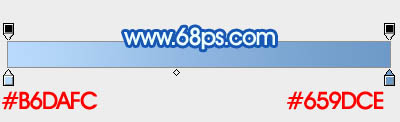
<图1> 
<图2>
2、保存图3所示的脚印素材,图片为PNG格式,再在PS中打开,拖到新建的文件里面。新建一个组命名为“右”,把脚印图层移到组里面。
先从右脚脚掌开始制作,用套索工具把右脚脚掌选取出来,按Ctrl + J复制到新的图层,把原脚印图层隐藏,如图4。 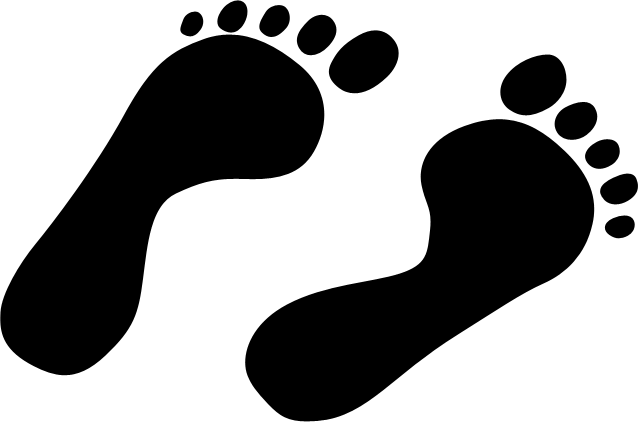
<图3> 
<图4>
3、双击当前图层图层缩略图,给右脚脚掌图层设置图层样式,分别设置:投影、内阴影、外发光、斜面和浮雕、等高线,参数设置如图5 - 9。 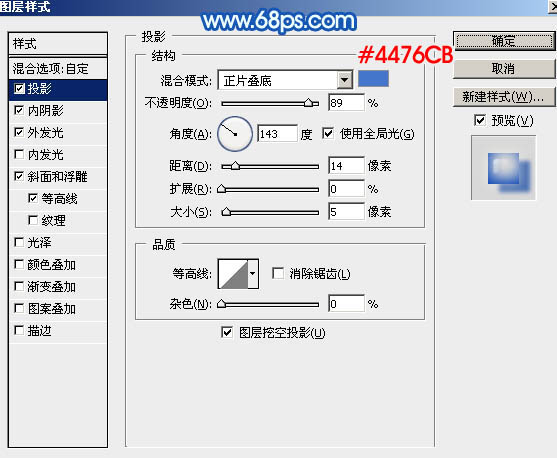
<图5> 
<图6> 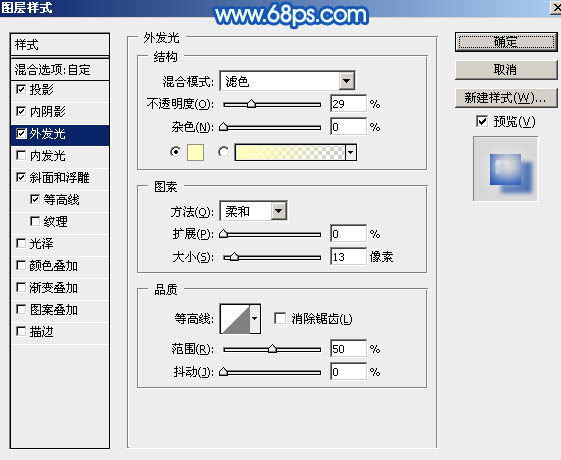
<图7> 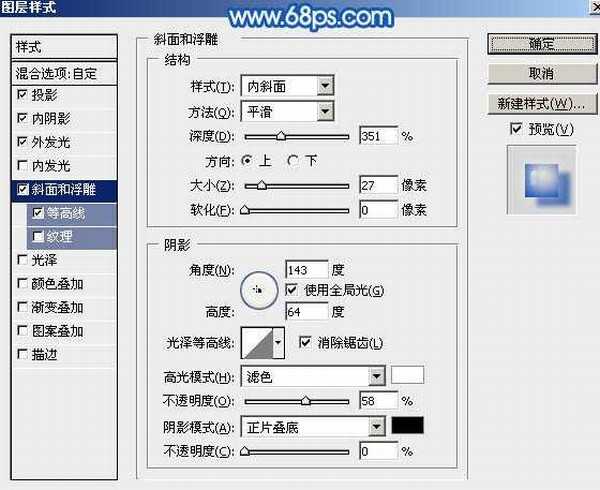
<图8> 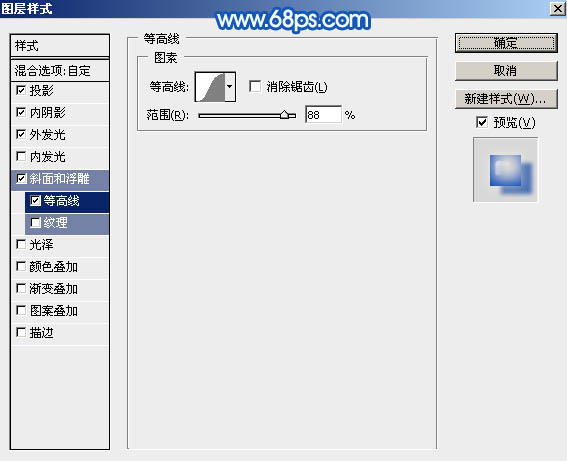
<图9>
4、确定后把填充改为:0%,效果如下图。 
<图10>
5、按Ctrl + J 把当前图层复制一层,得到副本图层,按Ctrl + [ 把副本图层向下移动一层。 
<图11>
6、按住Ctrl键 + 鼠标左键点击副本图层缩略图载入选区,然后选择菜单:选择 > 修改 > 收缩,数值为10,然后确定。 
<图12>
7、给当前图层添加图层蒙版,用黑色画笔把除顶部以外的部分擦出来,如下图。 
<图13>
8、再调出脚掌选区,在组的最下面新建一个图层,然后填充暗蓝色:#6394D6。 
<图14>
9、取消选区后按住Alt键添加图层蒙版,用白色画笔把下图选区部分擦出来,涂抹的时候要有耐心。 
<图15>
10、调出脚掌的选区,在组的最上面新建一个图层,填充黑色,然后取消选区。 
<图16>
11、给当前图层设置图层样式,设置斜面和浮雕,参数设置如图17,确定后把填充改为:0%,效果如图18。 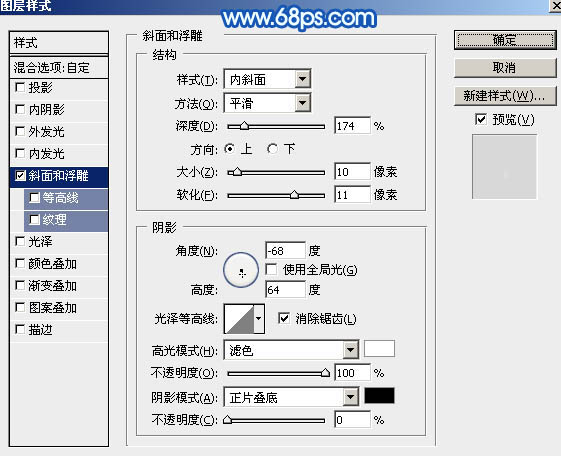
<图17> 
<图18>
12、按Ctrl + J 把当前图层复制一层,修改一下副本图层的图层样式,如下图。 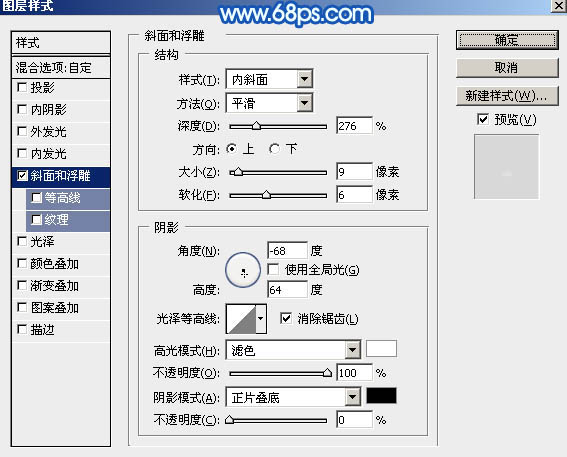
<图19>
13、确定后按住Alt键添加图层蒙版,用白色画笔把下图选区部分擦出来。 
<图20>
上一页12 下一页 阅读全文
免责声明:本站资源来自互联网收集,仅供用于学习和交流,请遵循相关法律法规,本站一切资源不代表本站立场,如有侵权、后门、不妥请联系本站删除!
更新日志
- 【雨果唱片】中国管弦乐《鹿回头》WAV
- APM亚流新世代《一起冒险》[FLAC/分轨][106.77MB]
- 崔健《飞狗》律冻文化[WAV+CUE][1.1G]
- 罗志祥《舞状元 (Explicit)》[320K/MP3][66.77MB]
- 尤雅.1997-幽雅精粹2CD【南方】【WAV+CUE】
- 张惠妹.2007-STAR(引进版)【EMI百代】【WAV+CUE】
- 群星.2008-LOVE情歌集VOL.8【正东】【WAV+CUE】
- 罗志祥《舞状元 (Explicit)》[FLAC/分轨][360.76MB]
- Tank《我不伟大,至少我能改变我。》[320K/MP3][160.41MB]
- Tank《我不伟大,至少我能改变我。》[FLAC/分轨][236.89MB]
- CD圣经推荐-夏韶声《谙2》SACD-ISO
- 钟镇涛-《百分百钟镇涛》首批限量版SACD-ISO
- 群星《继续微笑致敬许冠杰》[低速原抓WAV+CUE]
- 潘秀琼.2003-国语难忘金曲珍藏集【皇星全音】【WAV+CUE】
- 林东松.1997-2039玫瑰事件【宝丽金】【WAV+CUE】
